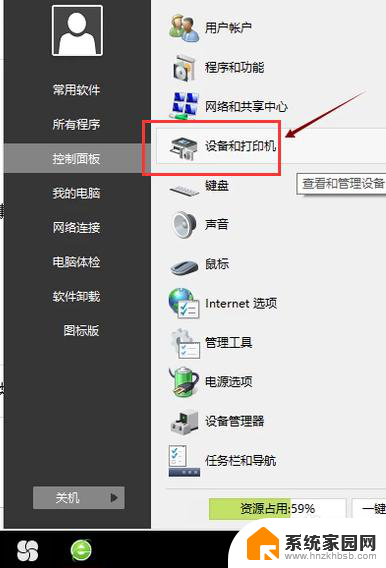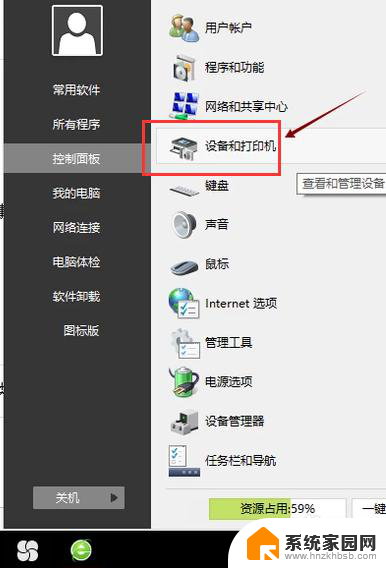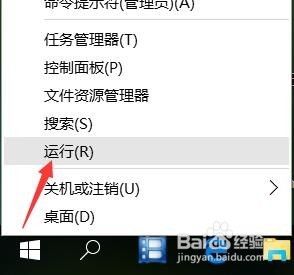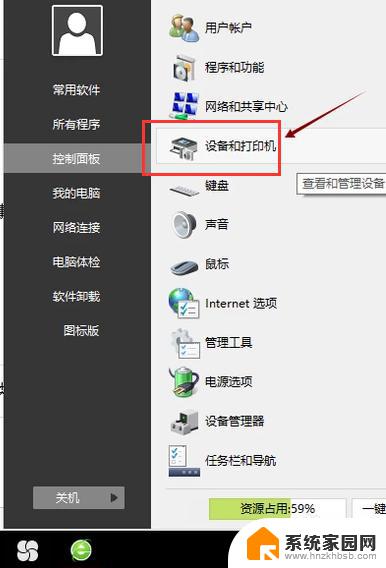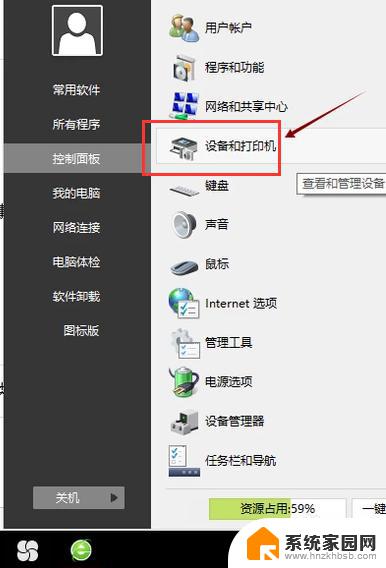电脑怎么装打印机驱动 打印机安装步骤详解
更新时间:2024-01-30 11:50:18作者:jiang
随着科技的不断发展,电脑已经成为我们日常生活中不可或缺的工具之一,而打印机作为电脑的重要配件,更是帮助我们将电子文件转化为实体纸质文件的利器。许多人在使用新购买的打印机时常常遇到一个问题:如何安装打印机驱动程序?打印机驱动程序是连接电脑和打印机的桥梁,只有正确安装好驱动程序,我们才能顺利地使用打印机进行打印工作。本文将详细介绍电脑如何装打印机驱动以及打印机安装步骤,帮助大家解决这一问题。
方法如下:
1.第一步,打开控制面板,点击“设备和打印机”
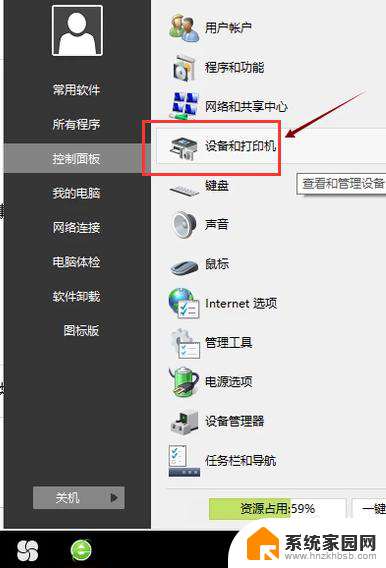
2.第二步,点击“打印服务器属性”
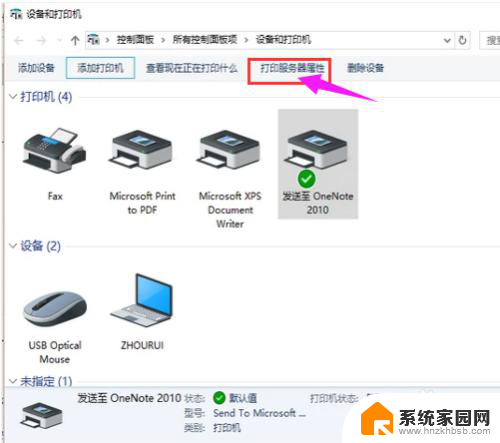
3.第三步,在“驱动程序”一栏下点击“添加”
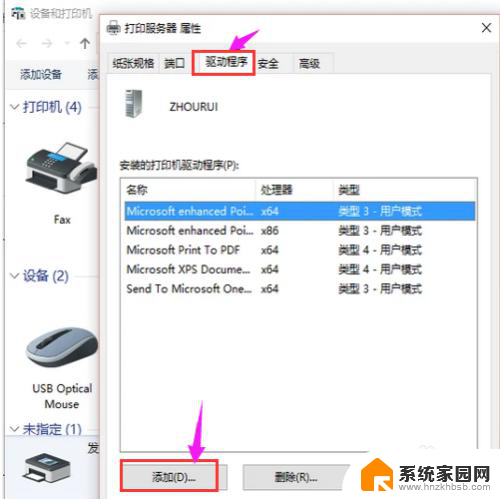
4.第四步,此时会出现添加打印机驱动程序向导。点击:下一步
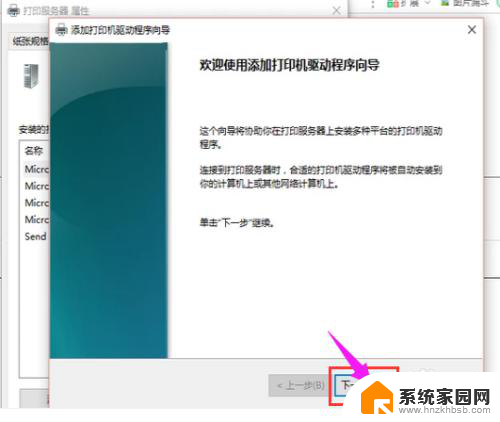
5.第五步,根据电脑的操作系统位数来选择。然后点击:下一步
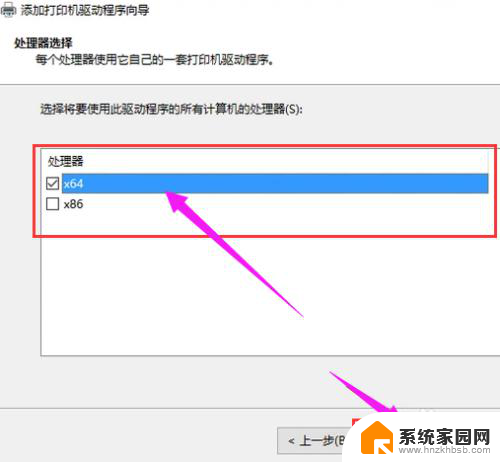
6.第六步,选择要安装的打印机驱动的制造商和型号。点击:下一步
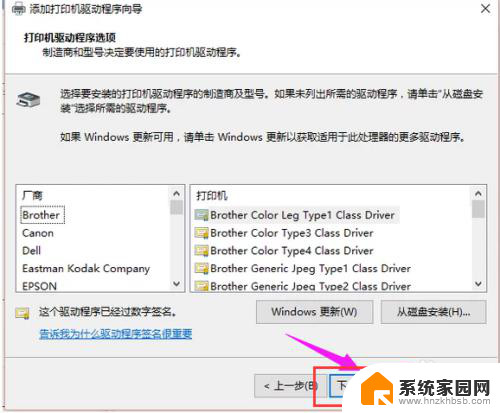
7.第七步,完成了添加打印机驱动,点击完成即可
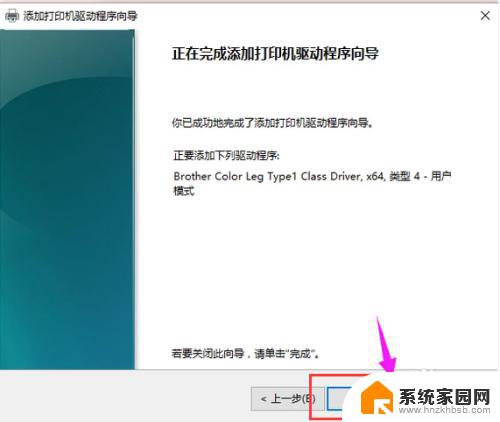
以上就是电脑如何安装打印机驱动的全部内容,如果您遇到相同的问题,可以参考本文中介绍的步骤进行修复,希望这对大家有所帮助。